
Smartfony nie byłyby tak przydatne i docenione przez użytkowników bez wszystkich ich aplikacji. Gdy tylko masz nowy smartfon, jednym z pierwszych kroków, które musisz wykonać, jest wyszukiwanie aplikacji i ich instalowanie. Z pomocą Store, Windows Phone oferuje łatwy sposób na znajdowanie, pobieranie i instalowanie aplikacji. Jeśli jesteś początkującym użytkownikiem Windows Phone 8, powinieneś przeczytać ten samouczek. Udostępnia także sposób usuwania aplikacji, których już nie używasz.
Czego należy dokonać przed instalacją aplikacji ze sklepu
Przed wykonaniem kroków opisanych w poniższych sekcjach upewnij się, że:
- Twój Windows Phone ma aktywne połączenie z Internetem. Jeśli to możliwe, wybierz pobieranie i instalowanie aplikacji przy użyciu połączenia Wi-Fi, zwłaszcza jeśli zamierzasz pobierać duże aplikacje lub gry. Pozwoli to zaoszczędzić pieniądze. Jeśli potrzebujesz pomocy, przeczytaj ten poradnik: Jak połączyć się z sieciami danych i sieciami bezprzewodowymi w systemie Windows Phone.
- Jeśli zamierzasz pobrać aplikację o wielkości przekraczającej 50 MB, upewnij się, że korzystasz z połączenia Wi-Fi. W przeciwnym razie system Windows Phone nie pozwoli zainstalować aplikacji.
- Połączyłeś swoje konto Microsoft z systemem Windows Phone. Możesz przeglądać Sklep bez używania konta Microsoft, ale nie możesz instalować aplikacji bez niego.
Jak przeglądać aplikacje dostępne w sklepie Windows Phone
Przede wszystkim otwórz Sklep, dotykając jego kafelka, na ekranie Start lub dotykając jego skrót na liście Aplikacje .
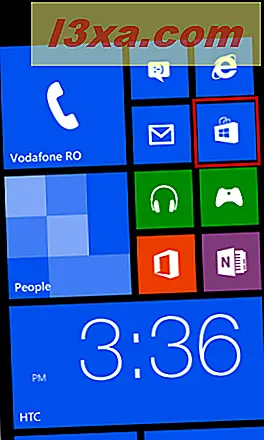
Sklep otwiera się i wymienia kilka kategorii. W zależności od telefonu lista będzie się różnić. Producent twojego telefonu może dodać własną kategorię lub kategorie aplikacji. Na przykład telefony Nokia Lumia zawierają kolekcję Nokia, a telefony Samsung - kategorię Samsung Zone . Są używane do grupowania i wyświetlania ekskluzywnych aplikacji, dostępnych tylko dla użytkowników, którzy kupili telefony od tego producenta.
Kategorie wspólne dla wszystkich telefonów to: aplikacje, gry, muzyka i podcasty. Telefony z kartą microSD będą również miały kategorię kart SD, jeśli aplikacje są dostępne do instalacji z karty SD. Więcej szczegółów można znaleźć w tym samouczku: Jak zainstalować aplikacje Windows Phone 8 z karty SD na Save Space.
Aby przeglądać dostępne aplikacje, dotknij aplikacji .
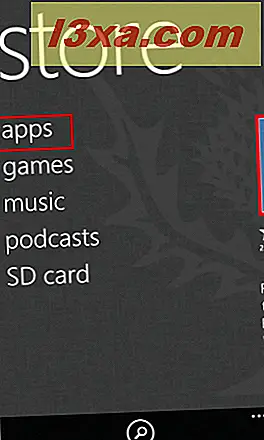
Wyświetli się ekran z prezentowaną aplikacją dnia.
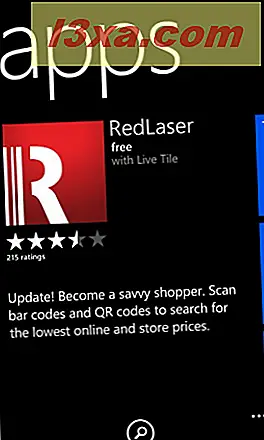
Przesuń w prawo i pojawi się nowy ekran, wyświetlający sześć płytek. Każdy kafel prowadzi do innej listy aplikacji, z których każda zawiera różne aplikacje. Dostępne są następujące listy: Najlepsze bezpłatne, Nowe + Rosnące, Najlepiej opłacone, Najlepiej ocenione, Kolekcje i Wybierz dla Ciebie (nie ma tego na wszystkich telefonach).
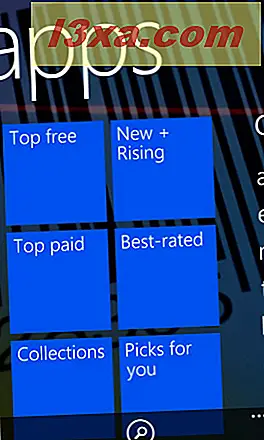
Aby przeglądać je, stuknij listę, którą chcesz wyświetlić. Gdy znajdziesz się na liście, przesuń palcem w prawo lub w lewo, jeśli chcesz przejść do następnej lub poprzedniej listy aplikacji.
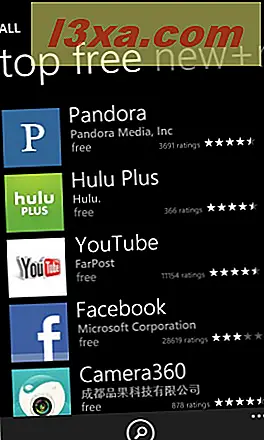
Aby wrócić do poprzedniego ekranu aplikacji, dotknij przycisku Wstecz . Następnie ponownie przesuń palcem w prawo, aby wyświetlić ekran o nazwie kategorie, udostępniając wszystkie kategorie aplikacji dostępne w Sklepie . Ta lista jest długa i wyczerpująca. Tutaj możesz przeglądać aplikacje podzielone na kategorie, od rozrywki, muzyki + wideo po edukację, rząd i politykę .
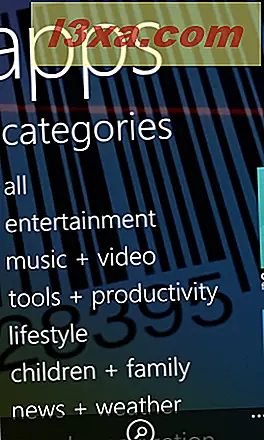
Po ostatnim ruchu w prawo przejdziesz do ekranu reflektora . Pokazuje kilka polecanych aplikacji zalecanych przez firmę Microsoft.
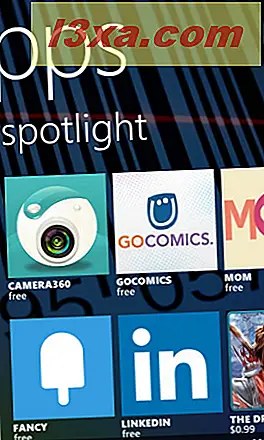
Ta lista zawiera na ogół kilka interesujących ofert.
Jak wyszukać konkretną aplikację w sklepie
Jeśli znasz już wybraną aplikację, przejdź do Sklepu i dotknij przycisku wyszukiwania u dołu ekranu. Możesz wyszukiwać z dowolnego miejsca w sklepie .
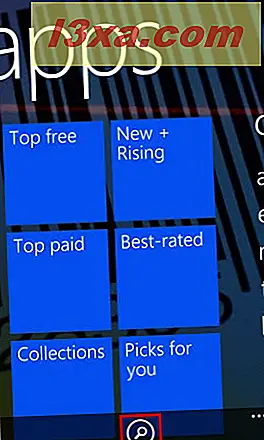
Spowoduje to otwarcie ekranu wyszukiwania w sklepie . Wpisz nazwę aplikacji, którą chcesz znaleźć, i naciśnij Enter . Na przykład, jeśli chcesz zainstalować aplikację SkyDrive, powinieneś napisać "skydrive" (bez cudzysłowów).
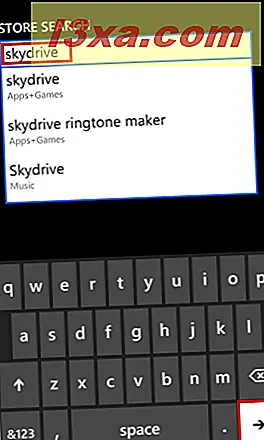
Z listy wyników wybierz aplikację, której szukasz, dotykając jej nazwy.
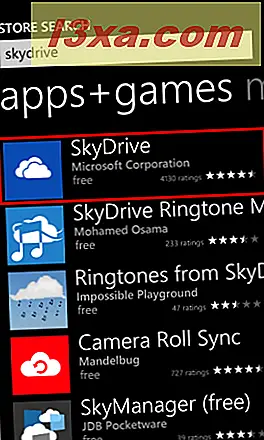
Spowoduje to otwarcie ekranu z informacjami o wybranej aplikacji.
Jak dowiedzieć się więcej o aplikacji w sklepie
Po dotknięciu aplikacji, Windows Phone wyświetla kilka ekranów z informacjami o tej aplikacji. Można je wyświetlić, przesuwając palcem w prawo lub w lewo. Począwszy od pierwszego wyświetlanego, a następnie od lewej do prawej, dostępne są następujące ekrany: szczegóły, recenzje, zrzuty ekranu i powiązane .
Na każdym ekranie, jeśli aplikacja jest darmowa, znajdziesz te same dwa przyciski na dole: zainstaluj i udostępnij . Jeśli aplikacja nie jest wolna, przyciski są wypróbowane (jeśli dostępna jest darmowa wersja próbna), kup i inne (trzy kropki). Kliknięcie przycisku więcej daje dostęp do przycisku udostępniania . Udostępnianie umożliwia wysyłanie aplikacji do dowolnej osoby za pomocą różnych środków, takich jak poczta e-mail lub wiadomości tekstowe.
Przejrzyj dostępne ekrany: pierwszy - szczegóły - udostępnia opis aplikacji, w tym jej nazwę, cenę (jeśli jest to płatna aplikacja), rozmiar, krótki opis, języki obsługiwane przez aplikację i jej wymagania.
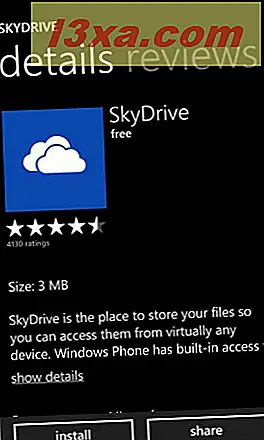
Na ekranie recenzji wyświetlane są opinie klientów o tej aplikacji.
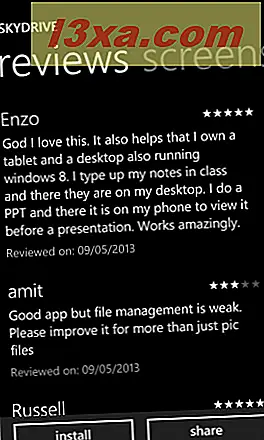
Ekran zrzutu ekranu wyświetla obrazy aplikacji i jej funkcje.
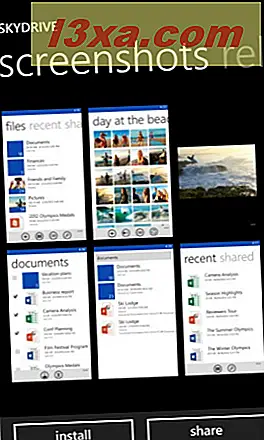
Ostatni ekran - powiązany - udostępnia kilka powiązanych aplikacji. Jednak często znajduję listy powiązanych aplikacji dziwne i pozbawione użyteczności. Na przykład w moim Windows Phone 8, aplikacja SkyDrive (od Microsoft) jest powiązana z aplikacjami takimi jak Moyoko Swing (która nie jest nawet zdalnie związana z usługami w chmurze).
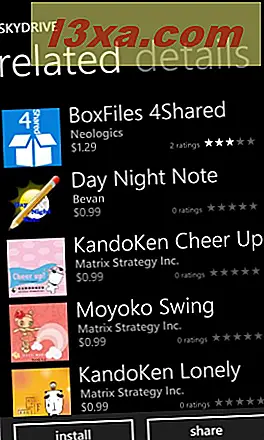
Teraz, gdy dowiedziałeś się więcej o aplikacji, czas ją zainstalować.
Jak zainstalować aplikację ze sklepu Windows Phone
Jeśli chcesz zainstalować aplikację na telefonie, a ta aplikacja jest darmowa, kliknij przycisk instalacji .
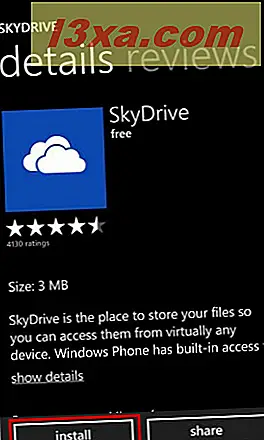
Jeśli aplikacja nie jest darmowa, zostaniesz poproszony o zapłatę za nią. Zanim to jednak zrobisz, musisz skonfigurować swój Portfel i podać szczegóły dotyczące metod płatności itp. Zostanie to omówione w przyszłym samouczku.
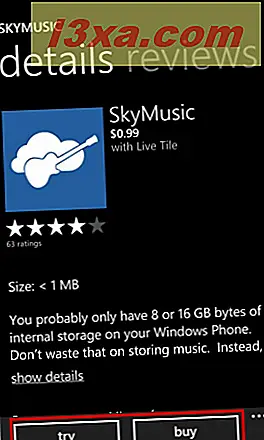
Następnie poprosimy Cię o zezwolenie aplikacji na korzystanie z niektórych funkcji telefonu, których wymaga. Listę funkcji, które mogą być potrzebne aplikacji, znajdziesz tutaj: Jak sprawdzić, czy aplikacja ma wymagania? Jeśli się zgodzisz, dotknij zezwolenia .
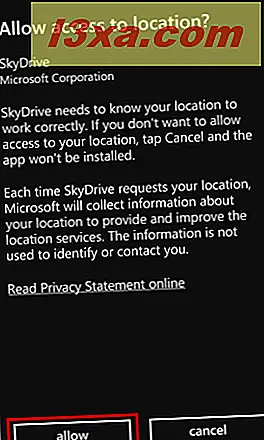
Windows Phone przejdzie teraz do ekranu Aplikacje, gdzie możesz na krótko obejrzeć postęp instalacji aplikacji.
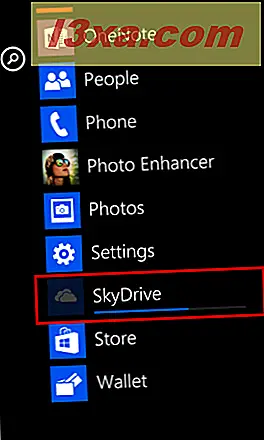
Kiedy pasek postępu nie jest już wyświetlany, aplikacja jest zainstalowana na twoim Windows Phone.
Jak usunąć aplikacje i gry zainstalowane w telefonie z systemem Windows Phone
Aby szczegółowo omówić ten temat, opublikowaliśmy osobny samouczek krok po kroku: Jak odinstalować aplikacje i gry ze swojego telefonu z systemem Windows Phone.
Wniosek
Jak widać z tego samouczka, znajdowanie, pobieranie, instalowanie i usuwanie aplikacji ze sklepu Windows Phone Store jest stosunkowo łatwe. Każdy może to zrobić. Tak, taki przewodnik jest przydatny w pierwszych kilku przypadkach, ale szybko nauczysz się tego procesu. Jako osobistą uwagę bardzo doceniam, jak łatwo można usunąć aplikacje, a zwłaszcza te, które są dołączone do mojego telefonu z systemem Windows Phone, których nie planuję używać. Wielu dostawców usług telekomunikacyjnych lub producentów telefonów łączy aplikacje, które nie są zbyt użyteczne dla ich użytkowników. Na innych platformach (takich jak Android) proces ten jest znacznie bardziej skomplikowany, a niektórych aplikacji nigdy nie można usunąć. To nie jest prawdą w Windows Phone, co jest świetne.



